- Paligo-Dokumentation
- Veröffentlichen
- PDF-Formatierung
- Titelseiten, Rückseiten und Deckblätter
- Gestalten von Titel- und Rückseiten für PDF-Ausgaben
Gestalten von Titel- und Rückseiten für PDF-Ausgaben
Wir empfehlen Ihnen, Titel- und Rückseitenkomponenten zu verwenden, um Titel- und Rückseiten für PDF-Ausgaben einzurichten (wie in Titelseiten, Rückseiten und Deckblätter beschrieben). Das liegt daran, dass Sie mit Titel- und Rückseitenkomponenten sowohl zu Titelseiten als auch zu Rückseiten Inhalte hinzufügen können.
Die folgenden Abschnitte zeigen Beispiele für Titel- und Rückseiten und beschreiben die Arten von Inhalten, die Sie hinzufügen können.
Anmerkung
Wenn Sie bereits Publikationen ohne Titel- und Rückseitenkomponenten eingerichtet haben, funktionieren sie wie bisher. Je nach den Einstellungen im PDF-Layout erstellt Paligo entweder keine Titel- oder Rückseiten oder erzeugt eine Titelseite und Deckblätter. Die Titelseite und Deckblätter enthalten die „Infoelemente“ aus dem Publikations-Topic.
Tipp
Es ist auch eine gute Idee, Tipps für die Gestaltung von Titelseiten zu lesen.
Die Titelseite recto ist die Außenseite der Titelseite. Traditionell befinden sich hier der Titel des Dokuments und möglicherweise auch Bilder und andere Informationen.
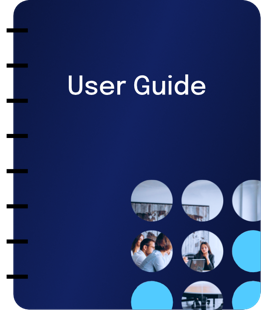
Die Titelseite recto kann Text und Bilder aus folgenden Elementen enthalten:
PDF-Layout
Sie können dem PDF-Layout bestimmte Arten von Inhalten wie Logos und Hintergrundbilder hinzufügen.
Publikations-Topic
Dies ist das Topic, das die Publikation als Ganzes repräsentiert. Sie können Info-Elemente und andere Inhalte hinzufügen. Paligo zeigt die Info-Elemente in einem Publikations-Topic auf der Titelseite recto oder dessen Rückseite an (Titelseite verso).
Komponente „Titelseite recto“
Sie können eine Titel- oder Rückseitenkomponente erstellen und einrichten, um die Titelseite darzustellen. Alle Texte oder Bilder, die Sie hinzufügen, erscheinen in einem Inhaltsfeld auf der Titelseite.
Anmerkung
Bei der Gestaltung einer Titelseite recto müssen Sie beachten, dass die Titelseite Inhalte aus dem Publikations-Topic und den Titel- und Rückseitenkomponenten enthält. Sie müssen Platz für beides lassen. Bei unzureichendem Platz kann es zu Überlagerungen kommen.
Das folgende Beispiel zeigt eine Titelseite mit Inhalten, die aus einem PDF-Layout, einem Publikations-Topic und einer Komponente für die Titelseite recto stammen.
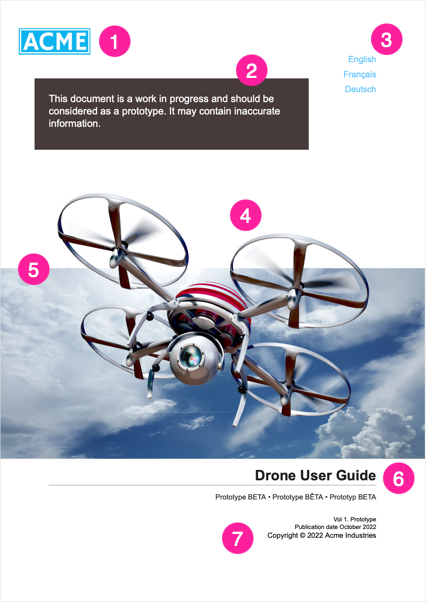
Logo
Sie können ein Logo hinzufügen und es über die PDF-Layout-Einstellungen positionieren (siehe Logo auf der Titelseite).
Inhaltsfeld
Dies ist ein Kasten, der auf der Titelseite absolut positioniert wird. Der Inhalt stammt aus einer Titelseitenkomponente, einer speziellen Art von „Container“, ähnlich einem Topic. Sie können einer Titelseitenkomponente verschiedene Arten von Inhalten hinzufügen, darunter Texte und Bilder.
Informationen zum Einrichten eines Inhaltsfelds auf der Titelseite finden Sie unter Titel- und Rückseitenkomponente erstellen, Einer Titel- und Rückseitenkomponente Inhalte hinzufügen und Formatieren eines Inhaltsfelds für Titel- und Rückseiten.
Vordergrundbild oder „Produktbild“
Sie können auf der Titelseite ein einzelnes Vordergrundbild (auch „Produktbild“ genannt) platzieren. Im gezeigten Beispiel ist das Bild der Drohne das Vordergrundbild.
Um das Vordergrundbild hinzuzufügen, können Sie es in das Publikations-Topic oder in die Titelseitenkomponente einfügen und ihm das Attribut
rolemit dem Wert „titleimage“ zuweisen. Alternativ können Sie ein Produktbild im PDF-Layout einrichten.Weitere Informationen finden Sie unter Vordergrundbilder für Titel- und Rückseiten.
Hintergrundbild oder Farbe
Ein Hintergrundbild für die Seite. Im gezeigten Beispiel hat das Hintergrundbild die Größe A4 und besteht aus einem einzelnen Bild mit einem weißen Band im oberen Bereich, einem Bild des Himmels und einem weißen Band im unteren Bereich besteht.
Sie können das Hintergrundbild in einem PDF-Layout, einem Publikations-Topic oder einer Cover-Komponente festlegen. Sie können auch eine Hintergrundfarbe für die gesamte Titelseite und ein Inhaltsfeld festlegen. Informationen zum Einrichten von Hintergründen finden Sie unter Hintergrund für Titel- und Rückseiten.
Titelblock
Der Titelblock ist ein Container für Titel und Untertitel. Der Untertitel ist optional. Sie definieren den Inhalt für Titel und Untertitel in einem Publikations-Topic. Sie verwenden das PDF-Layout, um den Titelblock zu formatieren und zu positionieren.
Informationen zum Einrichten von Titelblock, Titel und Untertitel finden Sie unter Titel und Untertitel der Titelseite.
Info-Elemente aus dem Publikations-Topic
Es gibt verschiedene „Info-Elemente“, die Sie in ein Publikations-Topic einfügen können. Verwenden Sie die PDF-Layout-Einstellungen, um festzulegen, auf welcher Seite des Covers die „Info-Elemente“ erscheinen sollen. Wenn auf der festgelegten Seite nicht genügend Platz für die Info-Elemente vorhanden ist, laufen sie auf die nächste Seite über.
Informationen zum Hinzufügen, Formatieren und Positionieren von Info-Elementen finden Sie unter Info-Elemente für Titel- und Rückseiten.
Wenn Sie die Titelseite eingerichtet haben, Erstellen einer Titel- oder Rückseite. Sie können dann unter Verwendung des von Ihnen konfigurierten PDF-Layouts die Veröffentlichung als PDF durchführen. Paligo erzeugt die PDF-Ausgabe mit den von Ihnen eingerichteten Titelseiten.
Wenn die Titelseite nicht wie erwartet aussieht, siehe Fehlerbehebung PDF-Titel- und Rückseiten.
Wir nennen die Rückseite einer Titelseite „Titelseite verso“.
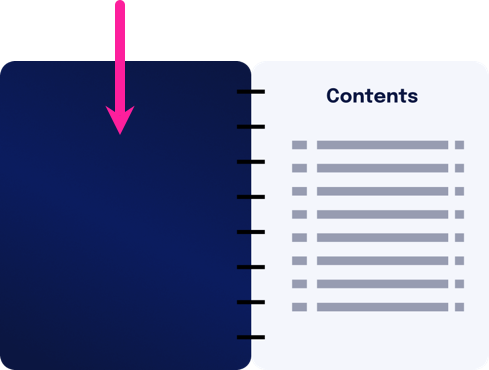
Anmerkung
Um eine Rückseite zu einer PDF-Ausgabe hinzuzufügen, verwenden Sie Titel- und Rückseitenkomponenten. Paligo fügt keine Rückseite ein, wenn es im Publikations-Topic keine Rückseitenkomponenten gibt.
Die Titelseite verso kann Inhalte enthalten, die aus Folgendem stammen:
PDF-Layout
Sie können dem PDF-Layout bestimmte Arten von Inhalten hinzufügen, z. B. Hintergrundbilder.
Publikations-Topic
Dies ist das Topic, das die Publikation als Ganzes repräsentiert. Sie können Info-Elemente und andere Inhalte hinzufügen. Paligo zeigt die Info-Elemente in einem Publikations-Topic auf der Titelseite recto oder dessen Rückseite an (Titelseite verso).
Komponente für Titelseite verso
Sie können eine Titelseitenkomponente erstellen und einrichten, um die Rückseite der Titelseite darzustellen. Alle Texte oder Bilder, die Sie hinzufügen, erscheinen in einem Inhaltsfeld auf der Titelseite verso.
Anmerkung
Bei der Gestaltung einer Titelseite verso müssen Sie beachten, dass die Titelseite Inhalte aus dem Publikations-Topic und der Titelseitenkomponente enthalten kann. Sie müssen Platz für beides lassen. Bei unzureichendem Platz kann es zu Überlagerungen kommen.
Beispielsweise enthält die folgende Titelseite verso folgende Elemente:
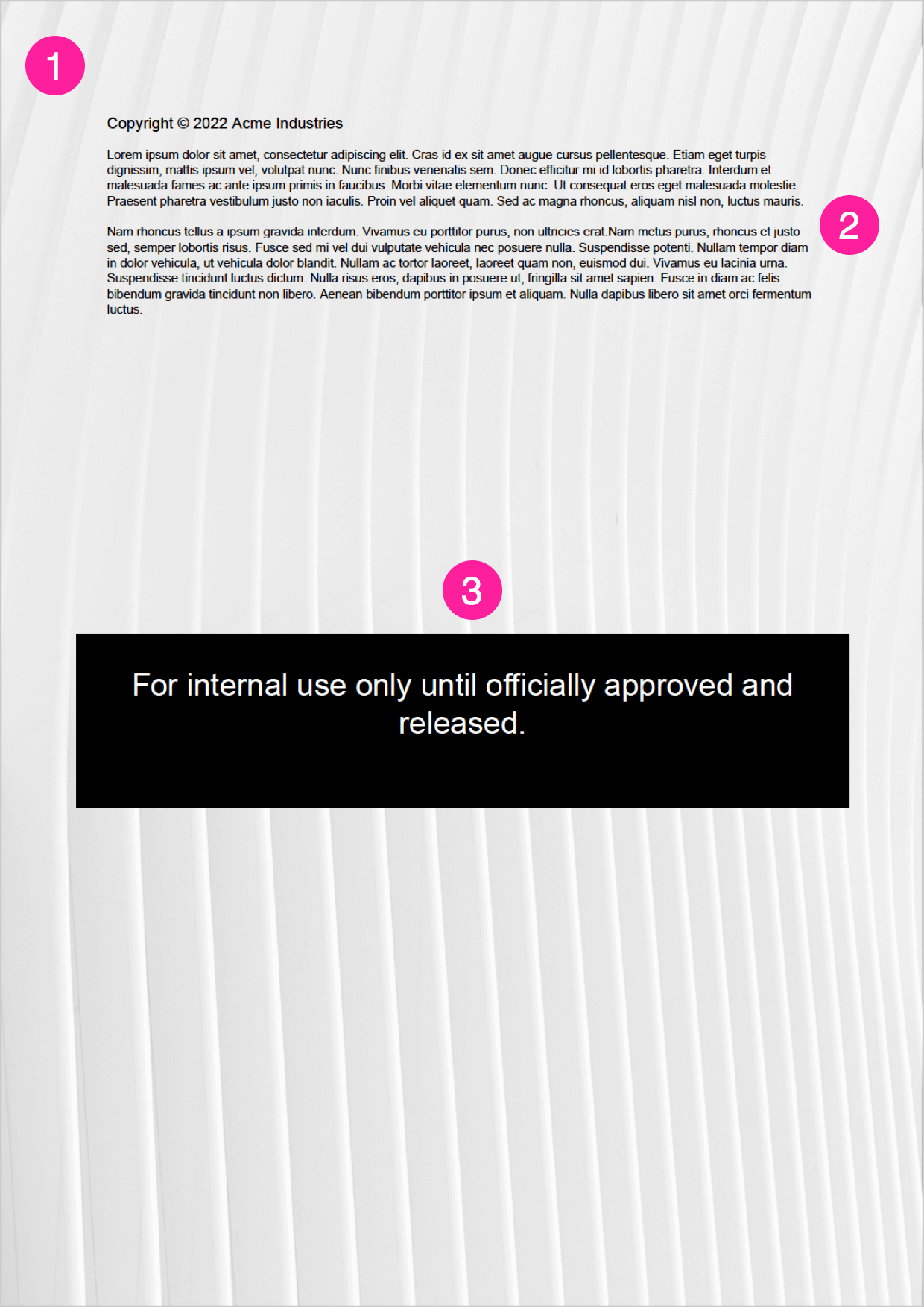
Hintergrundbild oder Farbe
Ein Hintergrundbild für die Seite. Im gezeigten Beispiel hat das Hintergrundbild die Größe A4 und ist ein abstraktes Muster.
Sie können das Hintergrundbild in einem PDF-Layout, einem Publikations-Topic oder einer Cover-Komponente festlegen. Sie können auch eine Hintergrundfarbe für die gesamte Titelseite und ein Inhaltsfeld festlegen. Informationen zum Einrichten von Hintergründen finden Sie unter Hintergrund für Titel- und Rückseiten.
Info-Elemente aus dem Publikations-Topic
Es gibt verschiedene „Info-Elemente“, die Sie in ein Publikations-Topic einfügen können. Verwenden Sie die PDF-Layout-Einstellungen, um festzulegen, auf welcher Seite des Covers die „Info-Elemente“ erscheinen sollen. Wenn auf der festgelegten Seite nicht genügend Platz für die Info-Elemente vorhanden ist, laufen sie auf die nächste Seite über.
Informationen zum Hinzufügen, Formatieren und Positionieren von Info-Elementen finden Sie unter Info-Elemente für Titel- und Rückseiten.
Inhaltsfeld
Dies ist ein Kasten, der auf der Titelseite absolut positioniert wird. Der Inhalt stammt aus einer Titelseitenkomponente, einer speziellen Art von „Container“, ähnlich einem Topic. Sie können einer Titelseitenkomponente verschiedene Arten von Inhalten hinzufügen, darunter Texte und Bilder.
Informationen zum Einrichten eines Inhaltsfelds auf der Titelseite finden Sie unter Titel- und Rückseitenkomponente erstellen, Einer Titel- und Rückseitenkomponente Inhalte hinzufügen und Formatieren eines Inhaltsfelds für Titel- und Rückseiten.
Wenn Sie die Titelseite eingerichtet haben, Erstellen einer Titel- oder Rückseite. Sie können dann unter Verwendung des von Ihnen konfigurierten PDF-Layouts die Veröffentlichung als PDF durchführen. Paligo erzeugt die PDF-Ausgabe mit den von Ihnen eingerichteten Titelseiten.
Wenn die Titelseite nicht wie erwartet aussieht, siehe Fehlerbehebung PDF-Titel- und Rückseiten.
Die Innenseite der Rückseite (die Seite, die der letzten Seite Ihres Dokuments zugewendet ist) wird als Rückseite verso bezeichnet.
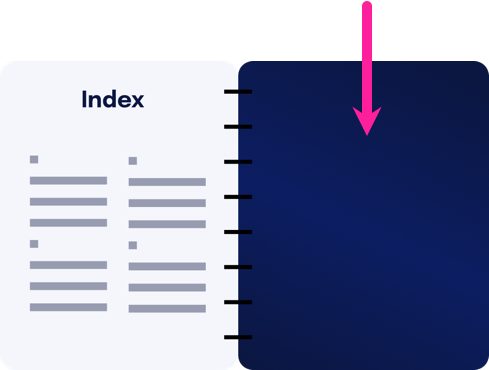
Anmerkung
Um eine Rückseite zu einer PDF-Ausgabe hinzuzufügen, verwenden Sie Titel- und Rückseitenkomponenten. Paligo fügt keine Rückseite ein, wenn es im Publikations-Topic keine Rückseitenkomponenten gibt.
Die Rückseite recto kann Inhalte enthalten, die aus Folgendem stammen:
PDF-Layout
Sie können dem PDF-Layout bestimmte Arten von Inhalten hinzufügen, z. B. Hintergrundbilder.
Komponente für Rückseite recto
Sie können eine Rückseitenkomponente erstellen und einrichten, um die Innenseite der Rückseite darzustellen. Alle Texte oder Bilder, die Sie hinzufügen, erscheinen in einem Inhaltsfeld auf der Rückseite recto.
Beispielsweise enthält die folgende Rückseite recto folgende Elemente:
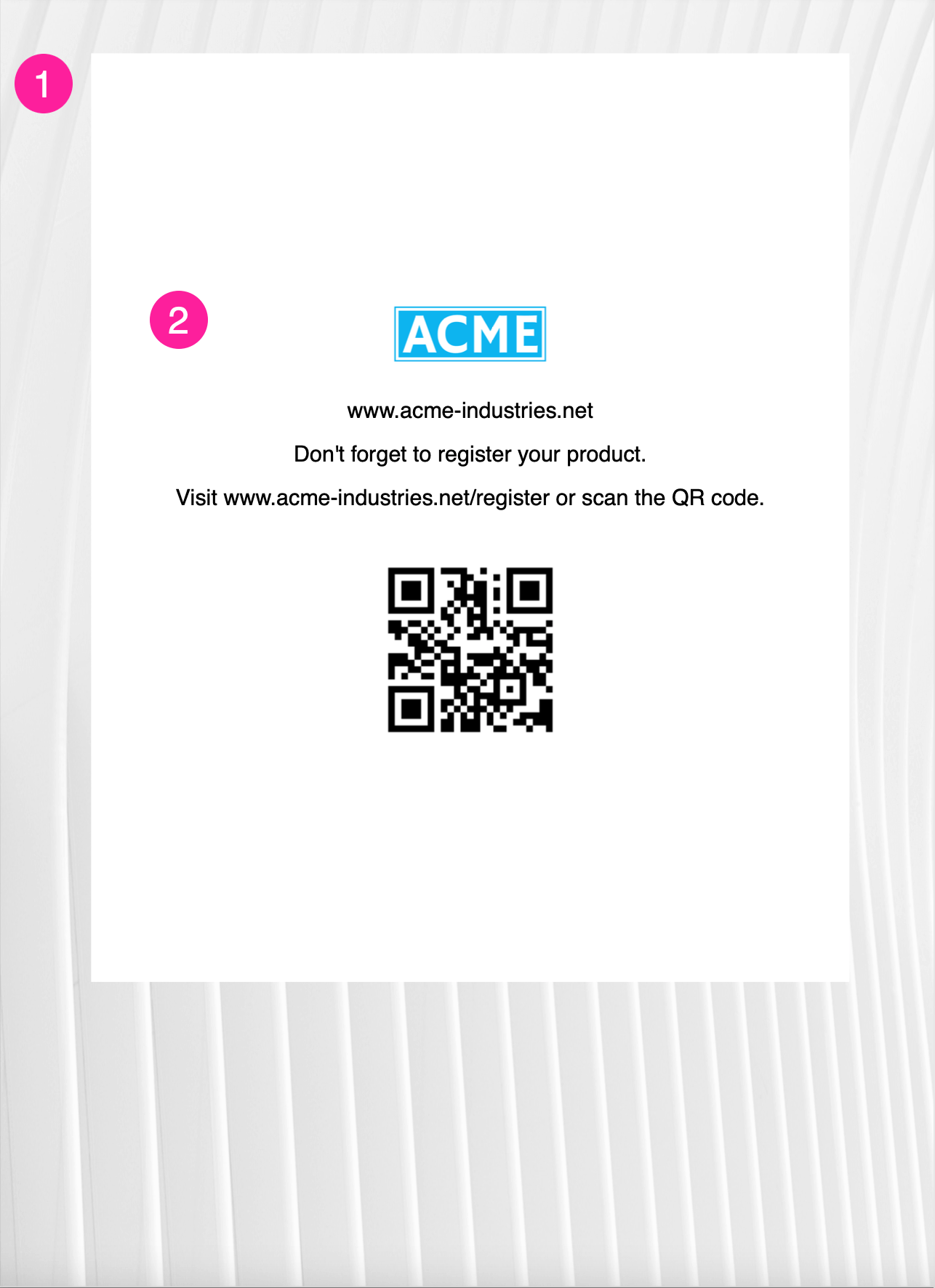
Hintergrundbild oder Farbe
Ein Hintergrundbild für die Seite. Im gezeigten Beispiel hat das Hintergrundbild die Größe A4 und ist ein abstraktes Muster.
Sie können das Hintergrundbild in einem PDF-Layout oder einer Rückseitenkomponente einrichten. Sie können auch eine Hintergrundfarbe für die gesamte Titelseite und ein Inhaltsfeld festlegen. Informationen zum Einrichten von Hintergründen finden Sie unter Hintergrund für Titel- und Rückseiten.
Inhaltsfeld
Dies ist ein Kasten, der auf der Titelseite absolut positioniert wird. Der Inhalt stammt aus einer Titelseitenkomponente, einer speziellen Art von „Container“, ähnlich einem Topic. Sie können einer Titelseitenkomponente verschiedene Arten von Inhalten hinzufügen, darunter Texte und Bilder.
Informationen zum Einrichten eines Inhaltsfelds auf der Titelseite finden Sie unter Titel- und Rückseitenkomponente erstellen, Einer Titel- und Rückseitenkomponente Inhalte hinzufügen und Formatieren eines Inhaltsfelds für Titel- und Rückseiten.
Wenn Sie die Titelseite eingerichtet haben, Erstellen einer Titel- oder Rückseite. Sie können dann unter Verwendung des von Ihnen konfigurierten PDF-Layouts die Veröffentlichung als PDF durchführen. Paligo erzeugt die PDF-Ausgabe mit den von Ihnen eingerichteten Titelseiten.
Wenn die Titelseite nicht wie erwartet aussieht, siehe Fehlerbehebung PDF-Titel- und Rückseiten.
Die Außenseite der Rückseite wird als „Rückseite verso“ bezeichnet.
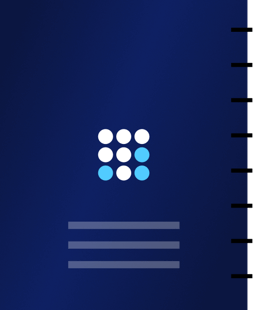
Anmerkung
Um eine Rückseite zu einer PDF-Ausgabe hinzuzufügen, verwenden Sie Titel- und Rückseitenkomponenten. Paligo fügt keine Rückseite ein, wenn es im Publikations-Topic keine Rückseitenkomponenten gibt.
Die Rückseite verso kann Inhalte enthalten, die aus Folgendem stammen:
PDF-Layout
Sie können dem PDF-Layout bestimmte Arten von Inhalten hinzufügen, z. B. Hintergrundbilder.
Komponente für Rückseite verso
Sie können eine Rückseitenkomponente erstellen und einrichten, um die Außenseite der Rückseite darzustellen. Alle Texte oder Bilder, die Sie hinzufügen, erscheinen in einem Inhaltsfeld auf der Rückseite verso.
Beispielsweise enthält die folgende Rückseite verso folgende Elemente:
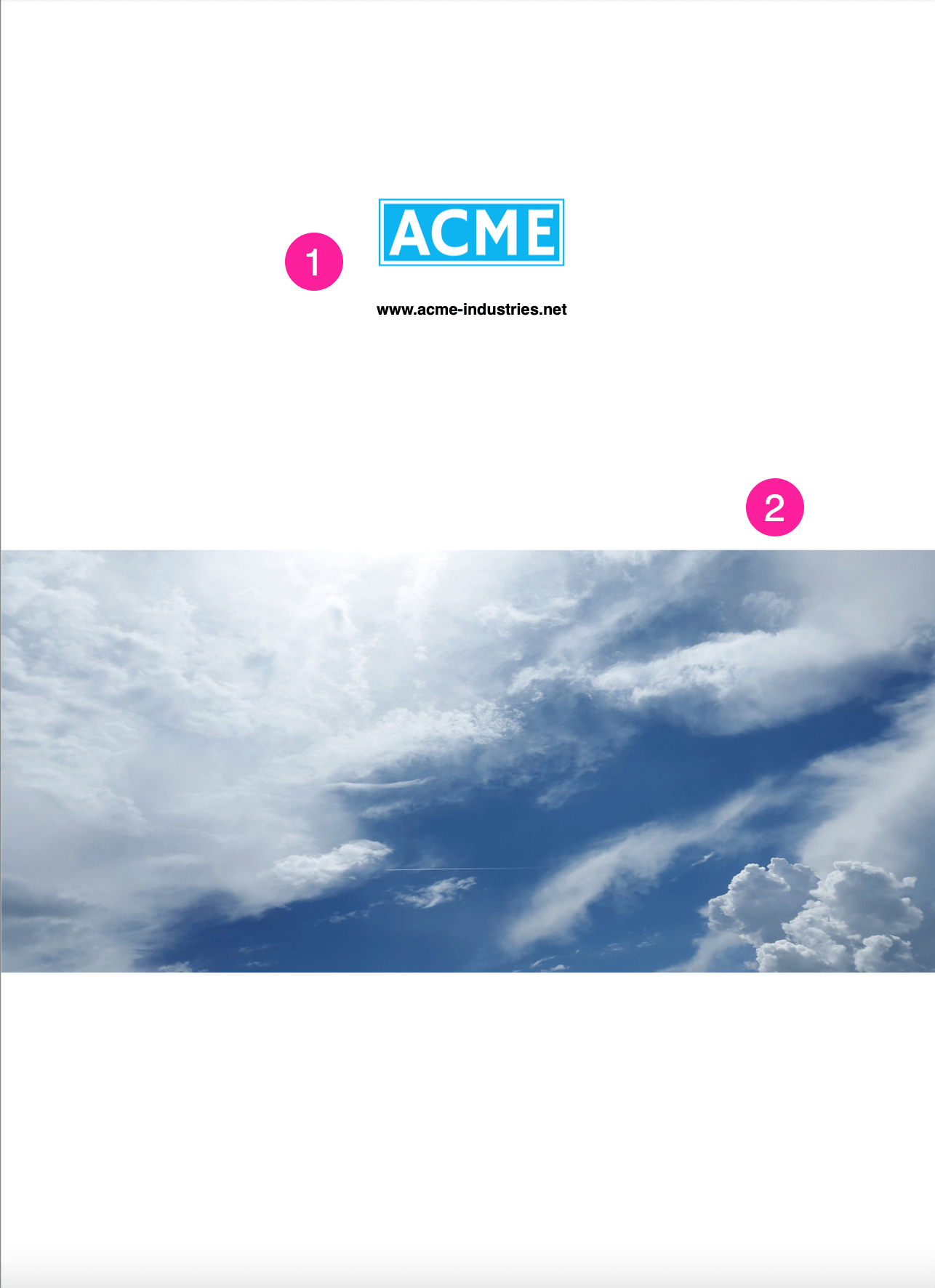
Inhaltsfeld
Dies ist ein Kasten, der auf der Titelseite absolut positioniert wird. Der Inhalt stammt aus einer Titelseitenkomponente, einer speziellen Art von „Container“, ähnlich einem Topic. Sie können einer Titelseitenkomponente verschiedene Arten von Inhalten hinzufügen, darunter Texte und Bilder.
Informationen zum Einrichten eines Inhaltsfelds auf der Titelseite finden Sie unter Titel- und Rückseitenkomponente erstellen, Einer Titel- und Rückseitenkomponente Inhalte hinzufügen und Formatieren eines Inhaltsfelds für Titel- und Rückseiten.
Hintergrundbild oder Farbe
Ein Hintergrundbild für die Seite. Im gezeigten Beispiel hat das Hintergrundbild die Größe A4 und ist ein abstraktes Muster.
Sie können das Hintergrundbild in einem PDF-Layout oder einer Rückseitenkomponente einrichten. Sie können auch eine Hintergrundfarbe für die gesamte Titelseite und ein Inhaltsfeld festlegen. Informationen zum Einrichten von Hintergründen finden Sie unter Hintergrund für Titel- und Rückseiten.
Wenn Sie die Titelseite eingerichtet haben, Erstellen einer Titel- oder Rückseite. Sie können dann unter Verwendung des von Ihnen konfigurierten PDF-Layouts die Veröffentlichung als PDF durchführen. Paligo erzeugt die PDF-Ausgabe mit den von Ihnen eingerichteten Titelseiten.
Wenn die Titelseite nicht wie erwartet aussieht, siehe Fehlerbehebung PDF-Titel- und Rückseiten.
Beachten Sie, dass die Titelseite Inhalte aus dem Publikations-Topic, einer Titelseitenkomponente und dem PDF-Layout enthalten kann. Bei unzureichendem Platz kann es zu Überlagerungen einiger Elemente kommen oder es können Elemente auf die nächste Seite überlaufen.
Schauen Sie sich die verschiedenen verfügbaren Info-Elemente an und entscheiden Sie, welche Sie benötigen und auf welcher Seite sie erscheinen sollen. Über die PDF-Layout-Einstellungen können Sie festlegen, auf welcher Seite der Titelseite die Elemente erscheinen (siehe Festlegen von Info-Elementen für Titel- oder Rückseiten).
Verwenden Sie Titel- und Rückseitenkomponenten, wenn Sie Inhalte zur Rückseite recto oder verso hinzufügen möchten.
Stellen Sie zusätzlichen Platz bereit, um Übersetzungen zu berücksichtigen. Der Text für Titel und Info-Elemente kann in einigen Sprachen länger sein.
Vorschau einer Publikation anzeigen um zu sehen, wie das Titelseitendesign aussieht. Wenn Sie die Einstellungen im PDF-Editor verwenden, um Änderungen auszuführen, aktualisieren Sie die Vorschau, um die Auswirkungen dieser Änderungen zu sehen.
Beachten Sie, dass Paligo nur dann eine Titelseite erzeugt, wenn Sie die Option Titelseite für Publikationen erzeugen im PDF-Layout aktivieren (siehe Erstellen einer Titel- oder Rückseite). Die Option ist standardmäßig aktiviert.